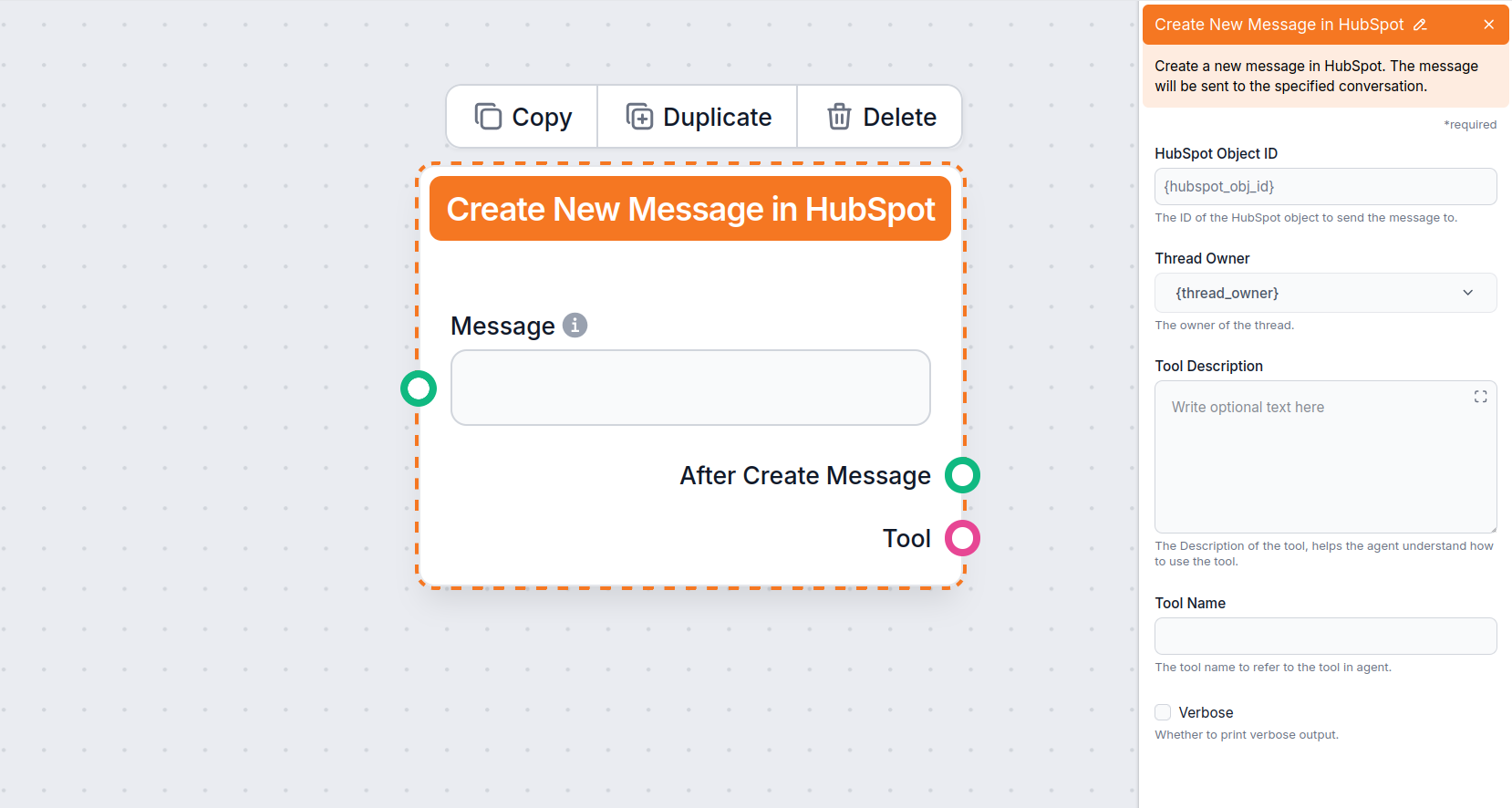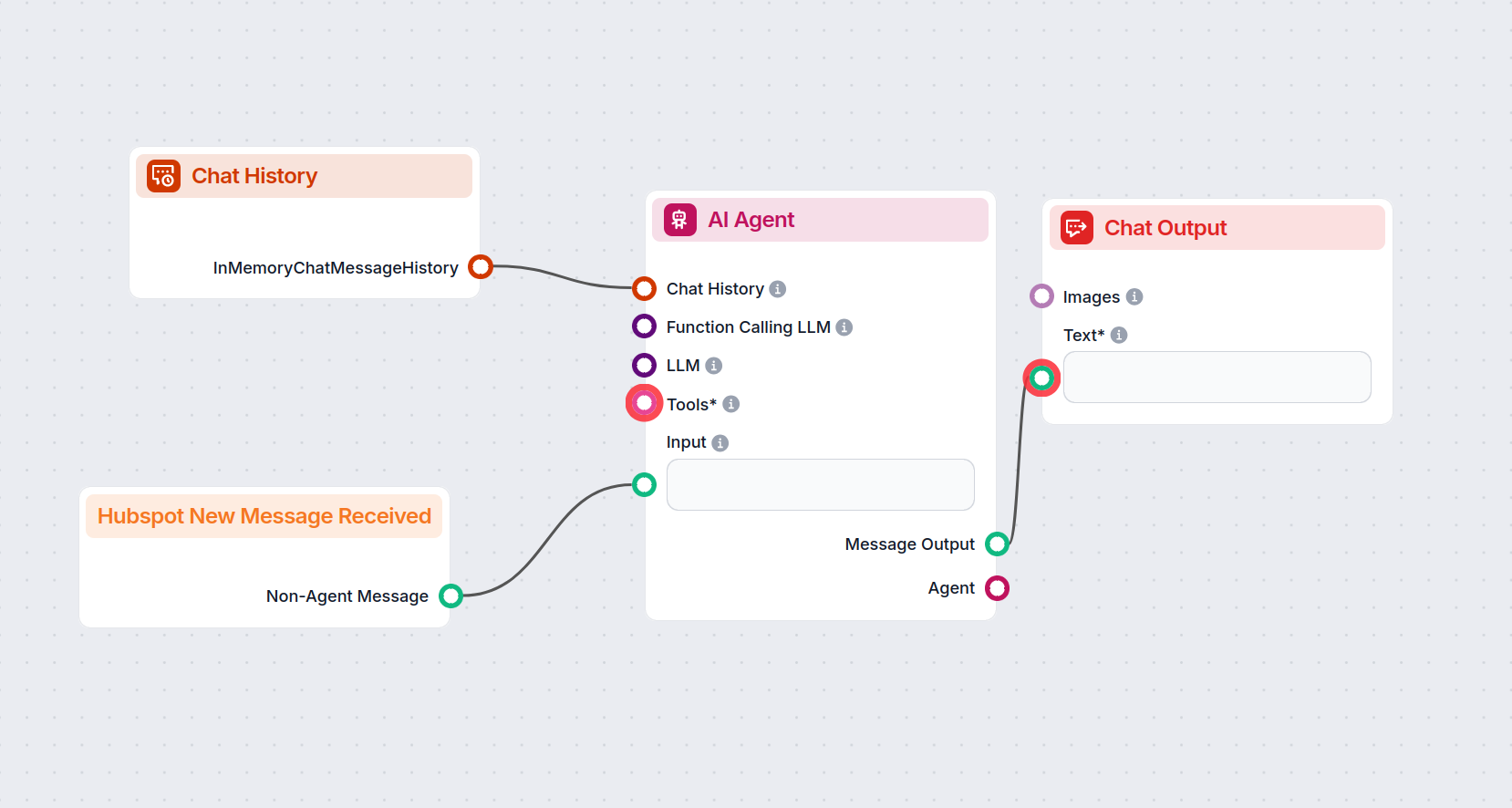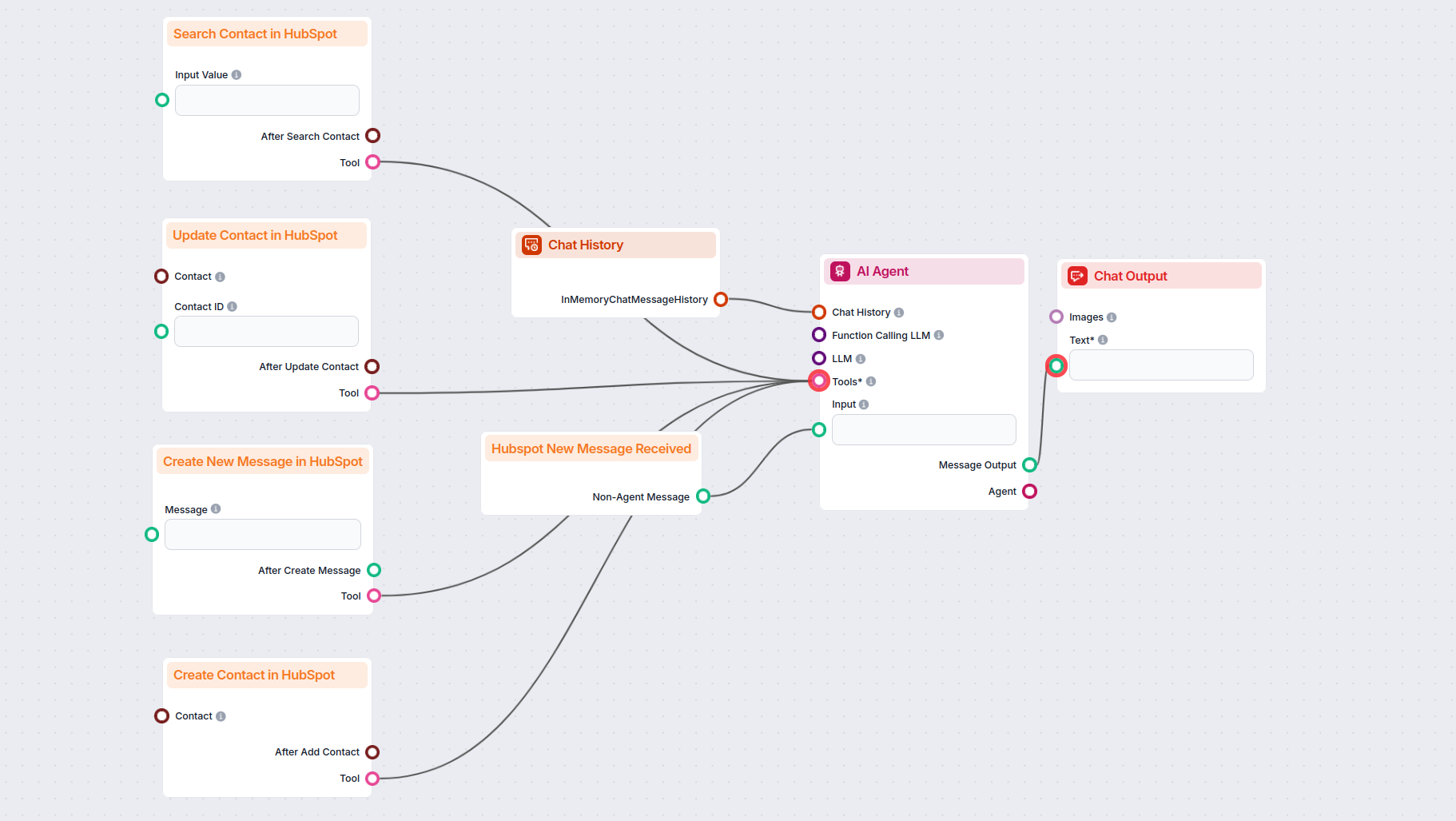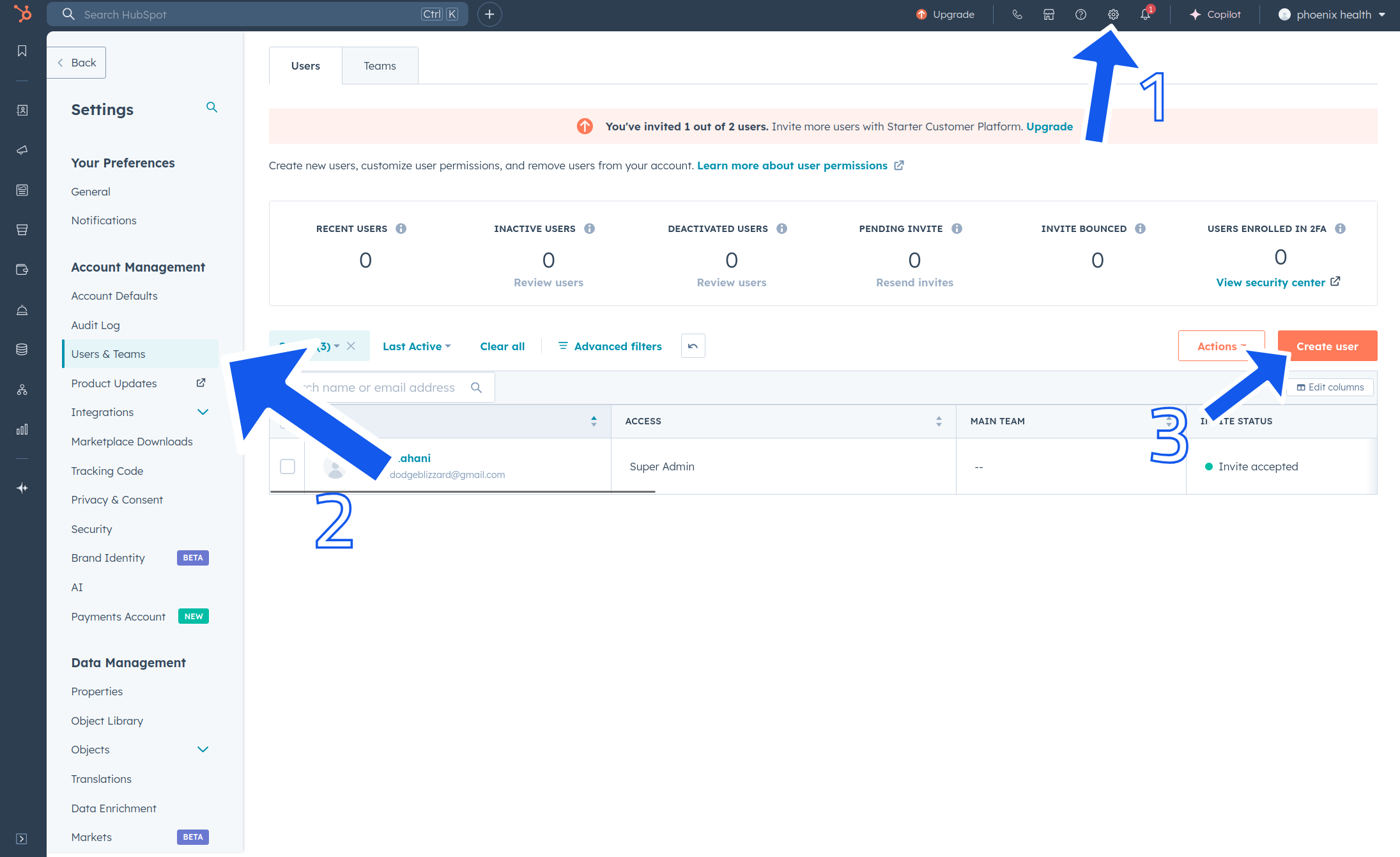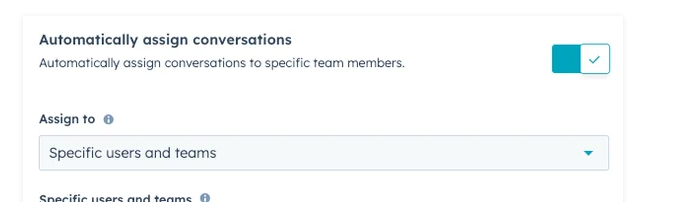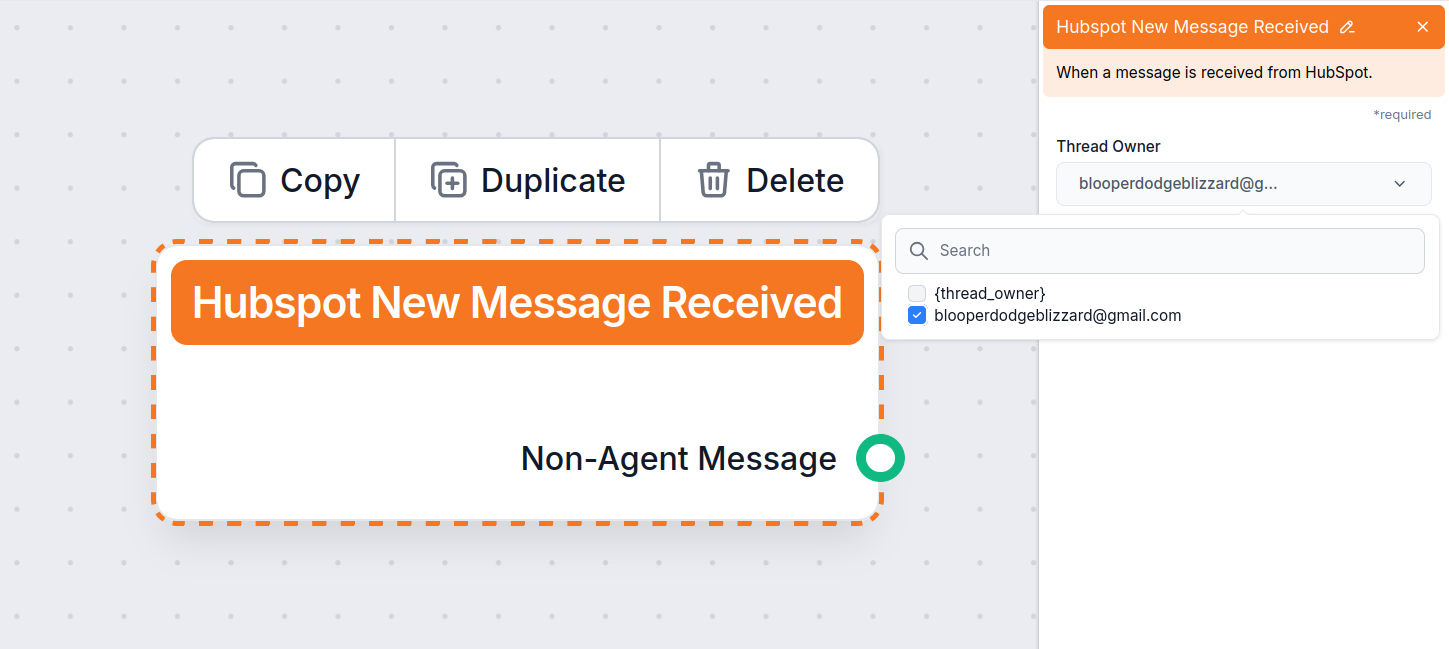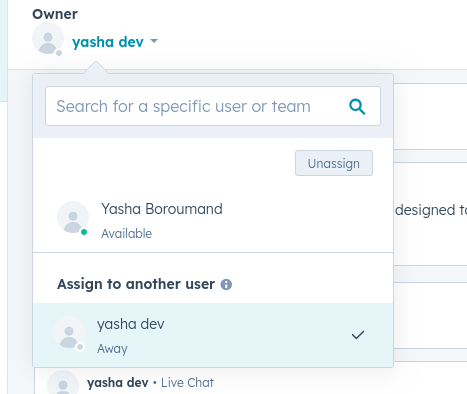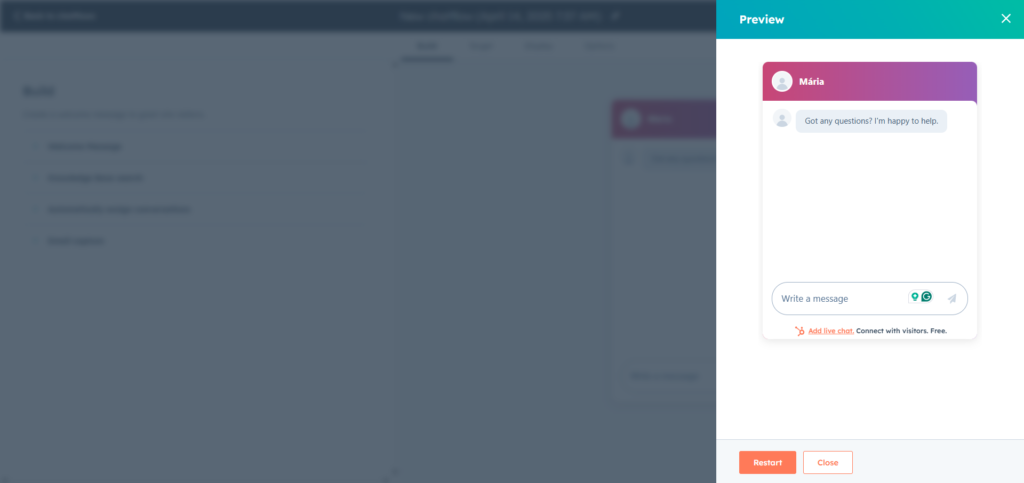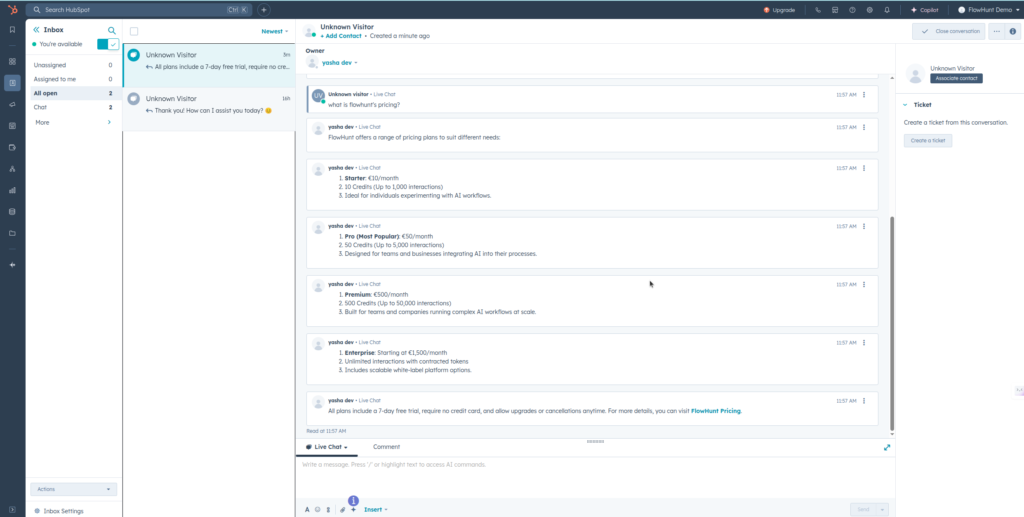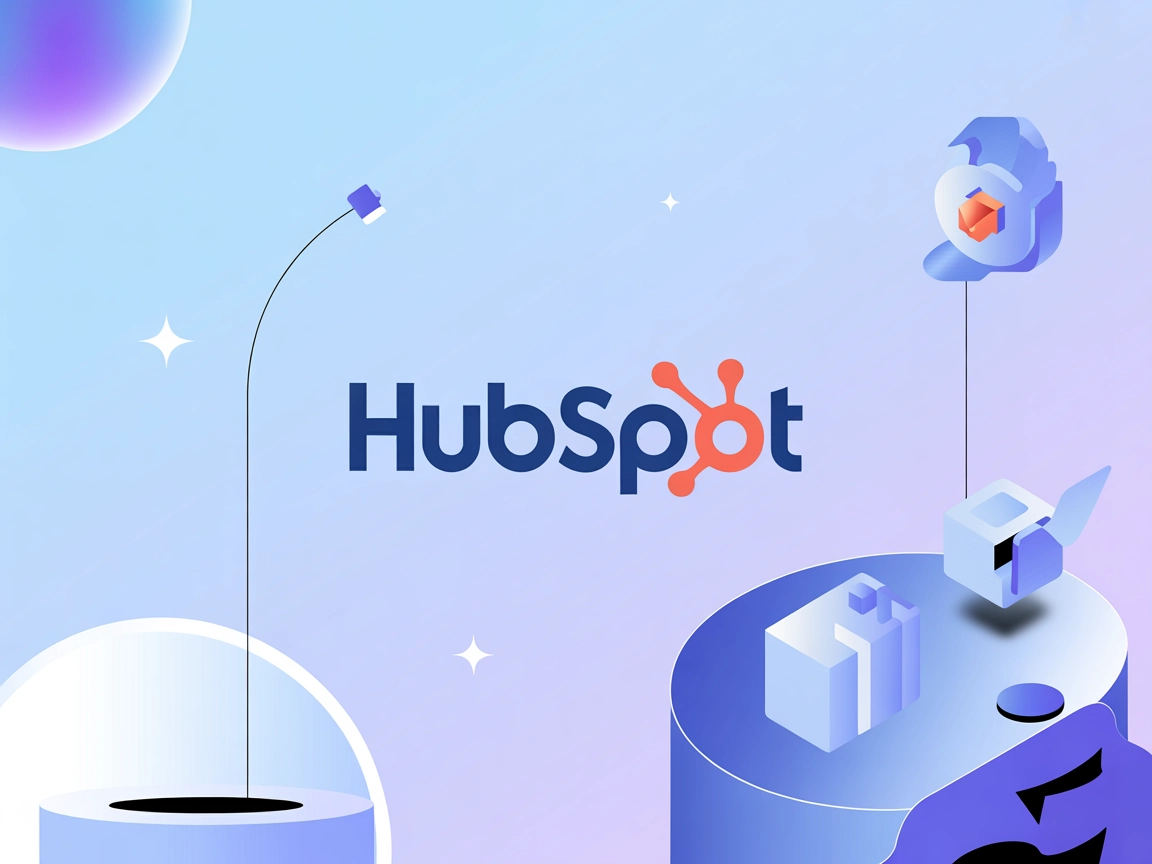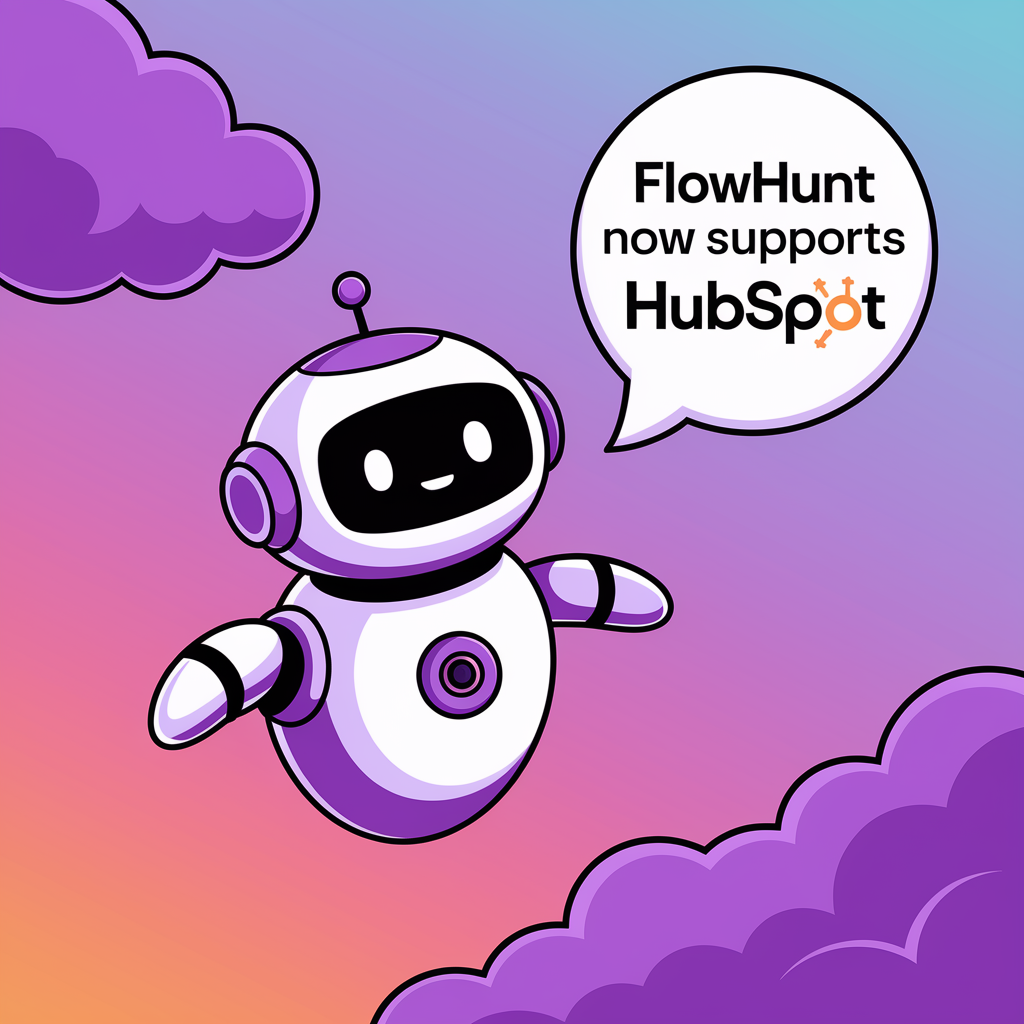
Chatbot de generación de leads para Hubspot
Aprende a crear un chatbot de generación de leads usando FlowHunt e intégralo con HubSpot para automatizar la captura de leads, la calificación y la gestión en ...

Mejora tu chatbot de HubSpot con FlowHunt para respuestas avanzadas de IA, fuentes de datos en tiempo real, gestión de leads y transferencia fluida a humanos.
Si utilizas un chatbot de HubSpot y un asistente de respuestas impulsado por IA, probablemente te hayas encontrado con algunos de sus límites. Puedes usar FlowHunt para potenciar las conversaciones en todos los canales de HubSpot.
FlowHunt funcionará junto a tu configuración actual, dándote control total sobre cómo se manejan las respuestas. Decide qué dice tu asistente, de dónde obtiene su información y cómo se expresa.
Además de ofrecer servicio, podrás conectar diversas funciones de automatización, como la gestión de contactos, notificaciones de generación de leads, investigación de empresas en tiempo real y más.
Nota: Estos componentes requieren una integración con HubSpot. ¿Aún no la has configurado? Comienza con esta guía rápida.
FlowHunt le da a tu chatbot de HubSpot más control y flexibilidad. En lugar de solo saludar a los usuarios, tu chatbot ahora puede realizar tareas reales y utilizar datos reales. Aquí tienes algunos de los casos de uso más populares:
Notarás que hay seis componentes en la categoría de HubSpot. Nos centraremos en los componentes Crear nuevo mensaje en HubSpot y Mensaje recibido en HubSpot, ya que son cruciales para el funcionamiento del chatbot. Estos dos componentes sirven como puntos de inicio y fin de las respuestas de HubSpot y controlan dónde y cómo responde el chatbot.
Este componente representa el inicio de la conversación con FlowHunt. Puedes considerarlo como un componente desencadenante. Si ya tienes experiencia creando Flows, también puedes verlo como un reemplazo del componente de entrada de chat, ya que cumplen una función muy similar.
Este componente solo incluye una salida, que representa el mensaje enviado por el usuario del chatbot. Como este componente siempre está al inicio de un Flow o subflujo, no tiene entrada.
Este componente representa los mensajes de la IA de vuelta al cliente. Te permite controlar dónde y cómo FlowHunt envía las respuestas.
Puedes considerar este componente como un reemplazo de la salida de chat. Normalmente encontrarás este componente al final de un Flow, pero la salida final puede enviarse opcionalmente para procesamiento adicional.
Ambas salidas de este componente son opcionales y funciona perfectamente al final de todo un Flow. La única conexión obligatoria es la entrada de mensaje.
Vamos a crear un chatbot sencillo de atención al cliente para HubSpot. Hay varias formas de hacer este chatbot más potente y ajustado a tus necesidades. Dada la gran cantidad de posibilidades, solo cubriremos el caso clásico de chatbot, para que aprendas a usar los componentes y veas el chatbot en acción.
Primero, veamos la versión más simple de un Flow de HubSpot, para que comprendas mejor cómo funcionan los componentes de mensajería de HubSpot. El Flow más simple solo requiere tres componentes:
Establecer la conexión es así de fácil. Sin embargo, este Flow dista mucho de ser perfecto. Añadamos las características que cualquier buen chatbot de atención al cliente debe tener.
Aquí tienes un ejemplo de Flow de atención al cliente que utiliza Claude Sonnet 3.5 como LLM en lugar de los modelos de OpenAI. Como herramientas, tiene acceso a información verificada de tu base de conocimientos interna mediante el componente Document Retriever, pero también puede buscar en Google en tiempo real:
Dirígete a la Biblioteca de Flows para obtener este y otros Flows de HubSpot como plantillas listas para usar.
También notarás los componentes de gestión de contactos de HubSpot:
Ahora has construido un chatbot completo de atención al cliente impulsado por un agente de IA autónomo, que utiliza tus fuentes de conocimiento para responder consultas de clientes. Además, puede utilizar la información proporcionada para buscar y editar o crear datos de clientes.
Pero aún falta una característica crucial de atención al cliente: las opciones de transferencia a humano. Si has usado otros Flows de servicio al cliente, habrás notado que la mayoría incluyen transferencia a humano o componentes de notificación por correo electrónico. En HubSpot, esto se hace de forma un poco diferente.
Para asegurarte de que los agentes humanos puedan hacerse cargo fácilmente del chatbot cuando sea necesario, deberás crear un usuario dedicado de FlowHunt dentro de HubSpot y asignar automáticamente los mensajes. Esta configuración mantiene la transferencia fluida y asegura que tus agentes siempre estén involucrados en el momento adecuado.
Nota: La asignación automática de hilos solo está disponible para cuentas de HubSpot de pago. Si existe una configuración que especifica el comportamiento cuando el usuario no está disponible, configúrala para asignar de todos modos.
Ahora tu chatbot está completamente preparado para la transferencia a humanos, permitiéndote tomar el control de conversaciones críticas cuando sea necesario. Todo lo que tienes que hacer es cambiar el propietario del ticket asignado del usuario chatbot a un agente humano:
Para volver al chatbot, simplemente reasigna el ticket nuevamente.
Es momento de probar tu chatbot de atención al cliente en HubSpot. Con HubSpot, FlowHunt solo es el backend que impulsa tu chatbot de HubSpot, y todas las acciones importantes ocurren directamente en tu panel de HubSpot.
Recuerda que FlowHunt puede responder hilos de cualquier fuente:
Para este ejemplo, usaremos el widget de chat, ya que es la forma más sencilla de probar y asegurarte de que la conexión del chatbot funcione correctamente.
Pasemos al modo de vista previa de Chatflow. Puedes acceder yendo a automatizaciones → Chatflows, haciendo clic en Editar en el chatflow, y luego haciendo clic en el botón Vista previa en la esquina superior derecha:
Haremos una pregunta sencilla:
¿Cuál es el precio de FlowHunt?
Como sabemos que la página de precios de FlowHunt está incluida en nuestras fuentes de conocimiento de FlowHunt, el chatbot debería poder darnos información precisa gracias al Document Retriever:
El chatbot respondió rápidamente con la información correcta. Notarás que el chatbot dividió el mensaje largo en varios más pequeños. Esto se debe a las limitaciones de tamaño de mensaje de HubSpot.
Si tienes problemas para ver la respuesta de FlowHunt, lo más probable es que el responsable sea a quién está asignado el hilo. Ubica el hilo en tu bandeja de entrada y revisa el Propietario en la parte superior.
Si no hay propietario asignado, tienes dos opciones:
FlowHunt te brinda control avanzado sobre las respuestas del chatbot, integra fuentes de datos en tiempo real, permite la gestión de leads, el enriquecimiento de contactos y admite una transferencia fluida a agentes humanos para atención al cliente.
Sí, puedes usar las funciones de base de conocimientos de FlowHunt incluso con cuentas gratuitas de HubSpot y obtener mayor control sobre el conocimiento e integraciones de tu chatbot.
FlowHunt permite una transferencia fluida a humanos al permitirte asignar y reasignar hilos de chat a agentes humanos en HubSpot, asegurando una transición sin problemas cuando sea necesario.
FlowHunt admite el acceso a más de 20 modelos de IA, incluidos tanto los principales proveedores como LLMs de código abierto, para que elijas o pruebes el que mejor se adapte a tus necesidades.
Sí, la integración de FlowHunt con HubSpot permite que los chatbots busquen, creen y actualicen contactos en tiempo real, ayudando a automatizar los procesos de generación y calificación de leads.
Descubre cómo FlowHunt aporta IA avanzada, gestión de contactos y automatización sin interrupciones a tus chatflows de HubSpot.
Aprende a crear un chatbot de generación de leads usando FlowHunt e intégralo con HubSpot para automatizar la captura de leads, la calificación y la gestión en ...
FlowHunt se integra con tus herramientas favoritas de atención al cliente y productividad para que disfrutes de chatbots de IA y automatización en cualquier lug...
Conecta FlowHunt con HubSpot sin problemas para automatizar tus flujos de trabajo de CRM y operaciones de marketing.
Consentimiento de Cookies
Usamos cookies para mejorar tu experiencia de navegación y analizar nuestro tráfico. See our privacy policy.